Vyzkoušejte toto: Pokud čtete na počítači Mac, pokračujte a sevřete prsty na trackpadu všemi pěti prsty. Pokud je povoleno, uvidíte mřížku aplikací. spousta aplikací. To je Launchpad, což je něco jako domovská obrazovka iOS pro váš Mac.
Problém je, že to ukazuje Všechno vaše aplikace, ve zdánlivě náhodném pořadí. Existuje vyhledávací lišta, která věci zúží, ale než se dostanete tak daleko, můžete ke spuštění aplikace použít také Spotlight. Naštěstí je Launchpad docela přizpůsobitelný. Můžete vytvářet složky ve stylu iOS a organizovat aplikace do libovolného pořadí, které se vám líbí. Zde je postup.
panel
Launchpad je speciální režim zobrazení pro složku Applications vašeho Macu. Ukazuje každou aplikaci v mřížce, stejně jako domovská obrazovka iOS, a rozloží je na několik stránek, pokud máte příliš mnoho aplikací, aby se vešly na první obrazovku. Zdá se, že Launchpad přidává jakékoli nové aplikace na poslední místo na poslední obrazovce, ale kromě toho nemohu zjistit, jak jsou aplikace seřazeny. Mezi stránkami aplikací můžete přepínat přejetím dvěma prsty doleva nebo doprava.
To ale není problém, protože za chvilku dáme věci do pořádku. Ale nejdřív…
Nastavení Launchpadu
K Launchpadu lze přistupovat buď gestem trackpadu, klávesovou zkratkou nebo horkým rohem. Všechny tyto jsou přizpůsobitelné.
Chcete -li gesto na trackpadu zapnout nebo vypnout, přejděte na Předvolby systému> Trackpada klikněte na zaškrtávací políčko vedle položky Launchpad v seznamu. Gesto na Launchpadu nemůžete změnit, ale můžete ho deaktivovat.

Foto: Kult Macu
Chcete -li přidat horký roh (horké rohy spustí akce, když přesunete ukazatel myši do rohu obrazovky), přejděte na Předvolby systému> Plocha a spořič obrazovkya klikněte na Horké rohy… Poté použije rozevírací nabídky přiřadit Launchpad do rohu. Nyní, kdykoli se myš dotkne rohu obrazovky, spustí se Launchpad.
Klávesové zkratky
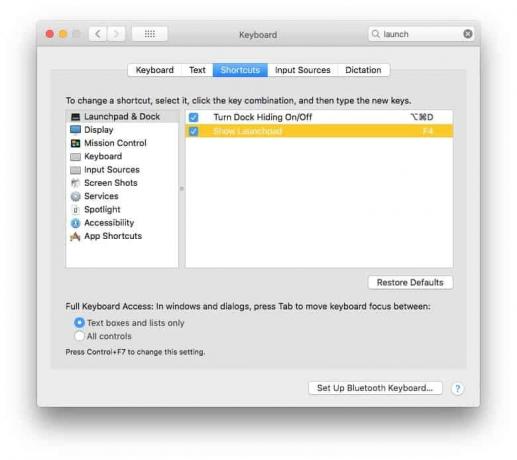
Foto: Kult Macu
Chcete -li na Launchpad přidat klávesovou zkratku, přejděte na Předvolby systému> Klávesnice> Zkratkya zaškrtněte políčko. Poté dvakrát klikněte na položku Launchpadu v seznamu a přiřadí se vám další klávesa, kterou stisknete. Pokud používáte novější Mac, je to pravděpodobně již nastaveno na F4.
Na obrazovkách Launchpadu se můžete pohybovat také pomocí klávesnice. Klávesy se šipkami vás přesouvají z aplikace do aplikace a podržením ⌘ spolu s klávesou se šipkou doleva nebo doprava přejdete na předchozí nebo další obrazovku. Escape ukončí a návrat spustí aktuálně vybranou aplikaci.
Přeuspořádání Launchpadu
Chcete -li uspořádat aplikace pro Launchpad, jednoduše je uchopte kliknutím a přetažením myší (nebo trackpadem). Chcete -li aplikaci přesunout na jinou obrazovku, jednoduše ji přetáhněte na okraj obrazovky a chvíli počkejte, než se „stránka“ automaticky převrátí. Pokud jste někdy na domovské obrazovce iPhonu přeskupili ikony, nebudete mít problém - funguje to stejně.
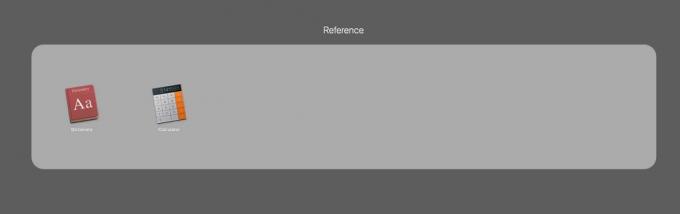
Foto: Kult Macu
Můžete dokonce přetáhnout jednu ikonu na druhou a vytvořit složku ve stylu iOS a přejmenovat ji stejným způsobem. Je to úhledný způsob, jak do Launchpadu skrýt všechny aplikace, které nechcete, a také si trochu lépe zorganizovat pracovní prostor.
Můžete dokonce odstranit aplikaci. Stačí kliknout a podržet libovolnou ikonu aplikace a po chvíli se všechny aplikace začnou třást. To je však poněkud zbytečné, protože aplikace můžete mazat pouze z Mac App Store. Pozor - tyto aplikace jsou ve skutečnosti odstraněny - nejsou jen odstraněny z Launchpadu.
Vyhledávání
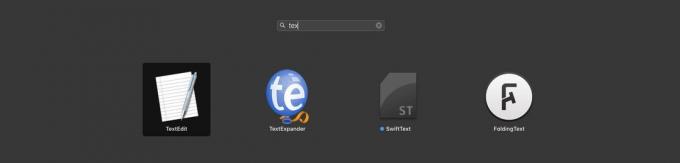
Foto: Kult Macu
Hledání není v Launchpadu ve skutečnosti tak špatné. Psát můžete začít ihned po vyvolání, aniž byste museli klikat do vyhledávacího pole. Pokud to spojíte pomocí klávesové zkratky pro spuštění Launchpadu, můžete své aplikace rychle zúžit pomocí vyhledávání na klávesnici. Když píšete, seznam, který jsme zrušili, zobrazoval pouze odpovídající aplikace, a pomocí kláves se šipkami můžete procházet výsledky a klávesou Enter aplikaci spustit.
Launchpad: stojí za to to zkusit znovu
Launchpad jsem nikdy nepoužíval, dokud jsem se na něj podrobněji nepodíval, a opravdu se mi líbí, co vidím. Stále to není tak rychlé jako používání Reflektor, nebo Spouštěcí lišta otevírat aplikace, ale je to mnohem lepší než šťourat se ve složce Aplikace. Zkus to. Jakmile uklidíte věci, je to docela užitečné.



